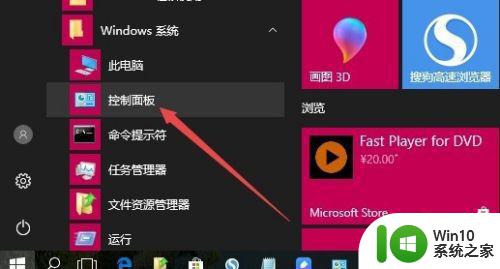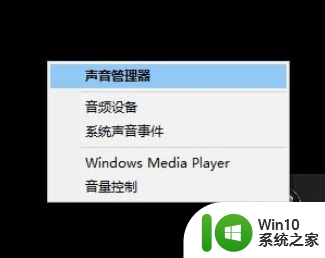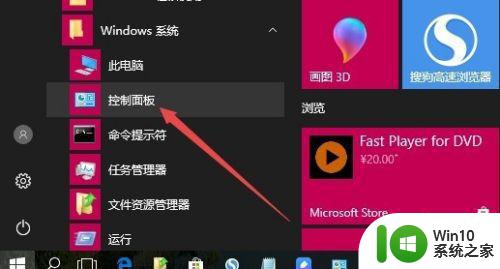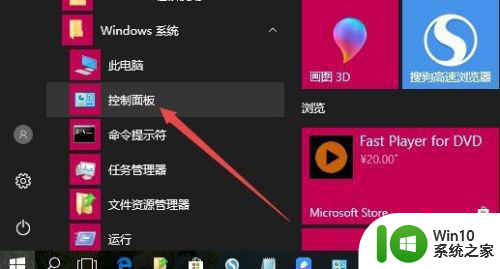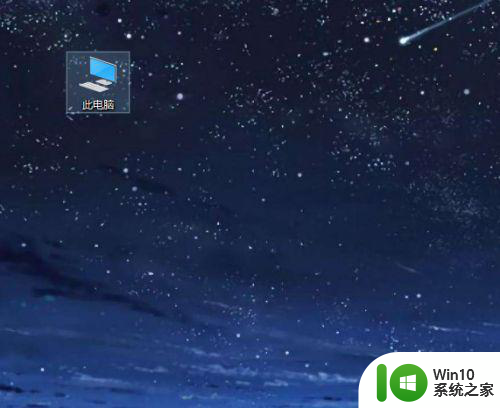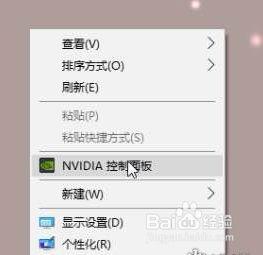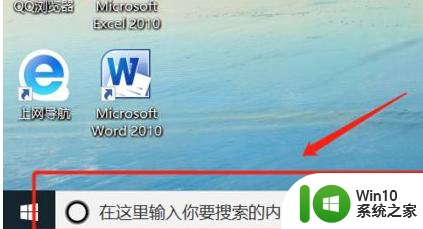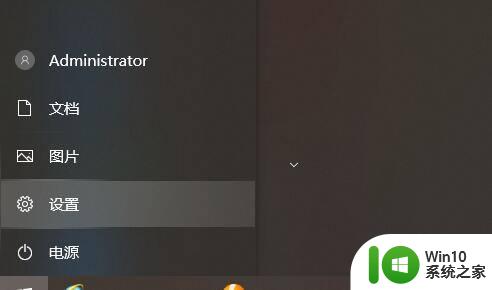如何优化win10绝地求生音效 如何避免win10绝地求生声音刺耳
玩家在玩绝地求生游戏时,音效的优化和避免刺耳的声音是非常重要的,如果音效不好或者出现刺耳的声音,不仅会影响游戏体验,还可能会造成听力损伤。那么如何优化win10绝地求生音效?如何避免win10绝地求生声音刺耳?下面就让我们来详细了解一下。
具体方法:
1、选择左下菜单栏向上的箭头,右键小喇叭,点击声音管理器
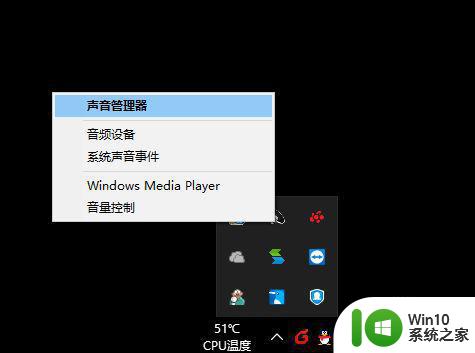
2、打开声音管理器,可以看到扬声器有四个选项:喇叭组态、音效、室内矫正、默认格式
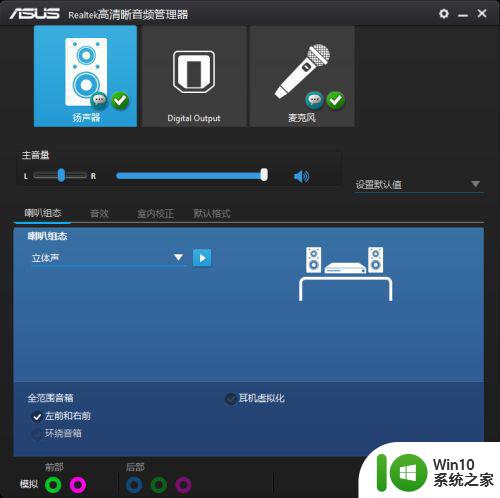
3、根据自己的音响设置喇叭组态,后面有个像视频播放的按钮,点击它可以测试设置
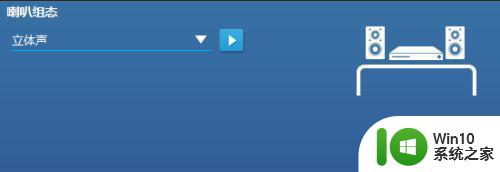
4、选择音效,里面定义了很多环境的音效设置
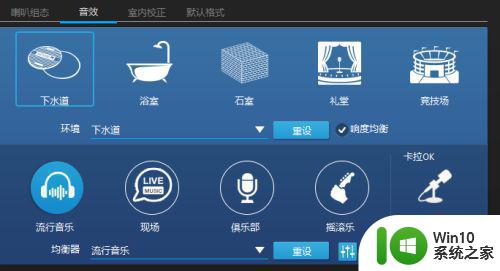
5、将所有的响度均衡都打勾,选择左下的那个上下的图标,调出均衡器,调出合适的音效
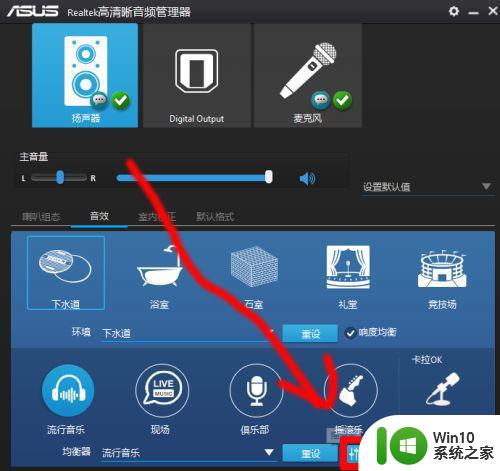
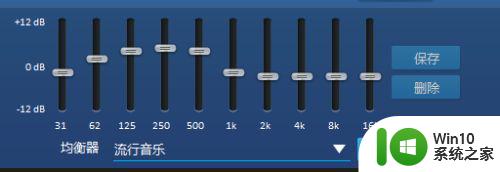
6、选择室内矫正音效,提示室内空间矫正只能在5.1或7.1扬声器模式下工作,所以不用处理
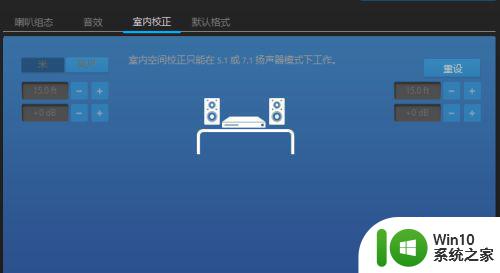
7、选择默认格式,设置适合自己的音质模式
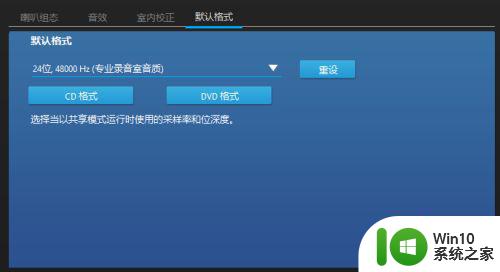
8、进入绝地求生,试一试音效有没有增强,如果不满意,继续调整,知道自己满意为止
以上就是优化Win10绝地求生音效和避免声音刺耳的方法,如果您遇到相同的问题,请参考本文的方法进行处理,希望本文能对您有所帮助。